
XLSX-vormingus failid loodi Microsofti poolt teabe salvestamiseks tabeli kujul ja on MS Excel tarkvara standard. Sellised dokumendid, olenemata suurusest saab avada mis tahes Android-seadmest, vaatamata OS-i versioonile. Selles artiklis räägime mitmetest ühilduvatest programmidest.
XLSX-failide avamine androidil
Android-platvormi vaikimisi ei ole vaja kõnealust failivormingut toetavaid vahendeid, kuid soovitud rakendusi saab alla laadida Google Play Marketist tasuta. Me pöörame tähelepanu ainult universaalsetele võimalustele, samas kui on lihtsam tarkvara, mille eesmärk on sisu vaatamine ilma muudatusteta.1. meetod: Microsoft Excel
Kuna algne XLSX-vorming on spetsiaalselt Microsoft Exceli jaoks loodud, on see tarkvara parim valik lihtsa vaatamise ja nutitelefoni tabeli redigeerimise jaoks. Taotlus on tasuta ja ühendab suurema osa ametlikest tarkvarafunktsioonidest arvutist, sealhulgas mitte ainult avamise, vaid ka selliste dokumentide loomist.
Lae Microsoft Excel Androidile
- Pärast rakenduse paigaldamist ja käivitamist ekraani allosas asuva menüü kaudu, minge avatud lehele. Valige üks XLSX-faili asukoha valikud, näiteks "see seade" või "pilvemälu".
- Failihalduri kasutamine rakenduse sees, minge failiga kausta ja puudutage avamist. Ajal saate töödelda mitte rohkem kui üks dokument.
- Avamisteade ilmub ja sisu XLSX faili ilmub lehel. Seda saab kasutada nii muuta ja salvestada ja piirata end vaadata kasutades kahe sõrme skaleerimist.
- Lisaks taotluse avamisele saate failihalduri kasutamisel valida töötlemisvahendina programmi. Selleks valige valik "Ava Kuidas" ja määrake MS Excel.
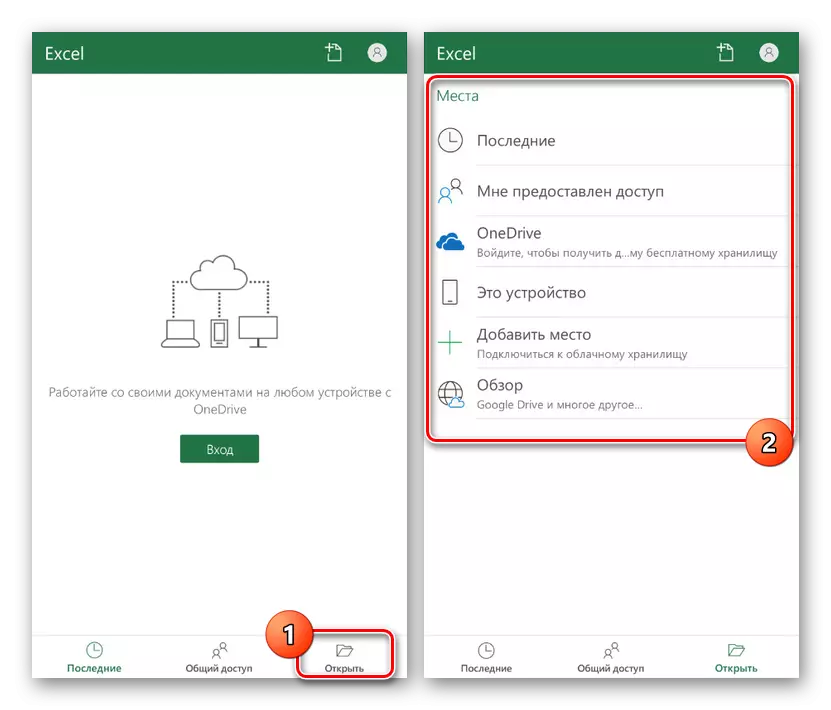
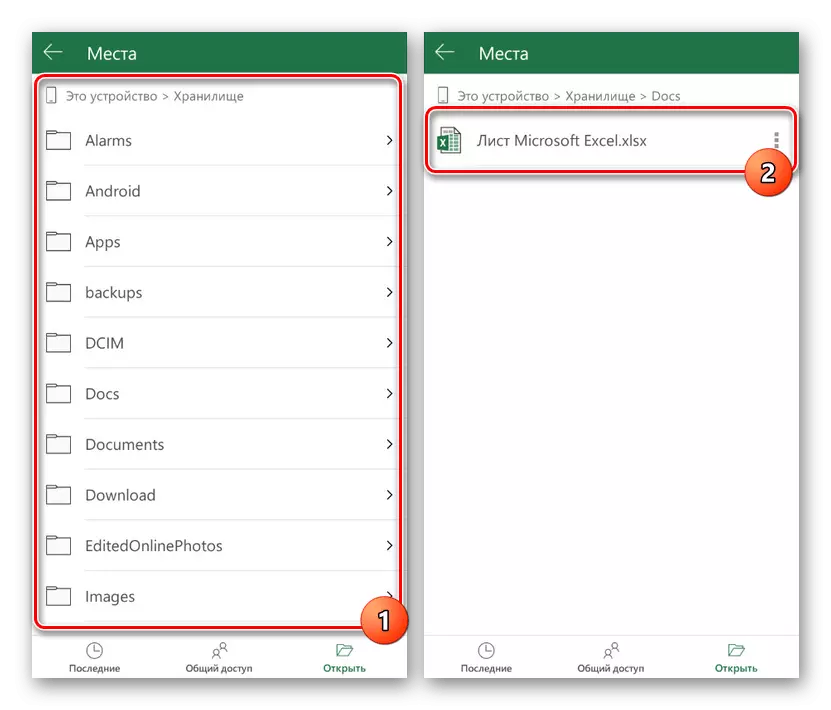
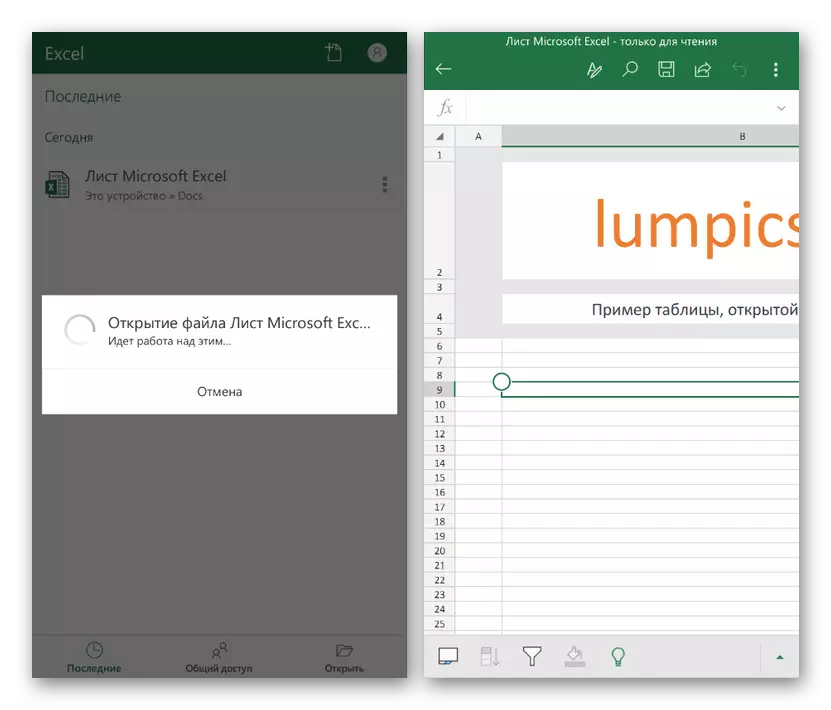
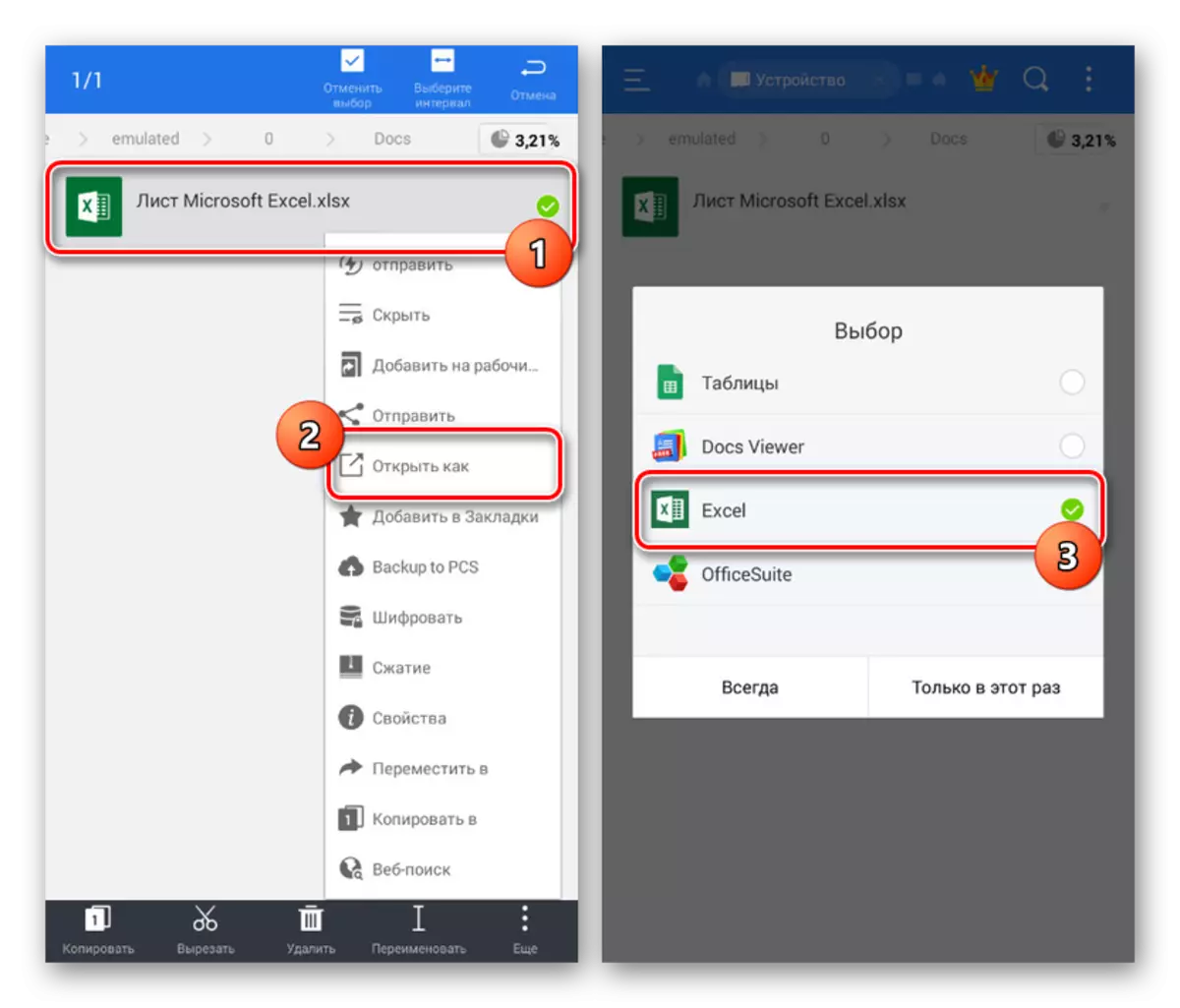
Failide jagamise funktsiooni toetusel pärast Microsoft Excel'i lubamist saate töötada XLSX-failidega teiste seadmetega. Kasuta konto ära ka tuleks kasutada juurdepääsu mõned seaded ja lukustatud funktsioone tasuta versiooni. Üldiselt soovitame kasutada seda rakendust täieliku ühilduvuse tõttu dokumentidega.
Meetod 2: Google'i tabelid
Google'i ametlikud rakendused töötavad kõige paremini Androidiga suhteliselt väikese kaaluga ja obsessiivse reklaami puudumisel. Sarnaste tarkvarade hulgas on XLSX-failide avamine, Google tabelid on täiesti sobivad, ei ole palju erinevad MS Excel poolest disain, kuid pakkudes ainult põhifunktsioone.
Laadige Google'i tabelid alla Google Play turul
- Laadige alla ja avage Google'i tabelid ülemisse paneelil Kausta ikoonil. Edasi pop-up aknas valige valik "Seadme mälu" valik.
MÄRKUS. Kui Google Drive'i XLSX-fail on lisatud Google'i sõita, saate dokumendi Internetis avada.
- Edasine failihaldur avaneb, kasutades, kasutades kausta faile ja puudutage seda valida. Te peate ka töötlemise alustamiseks klõpsama nuppu "Ava".
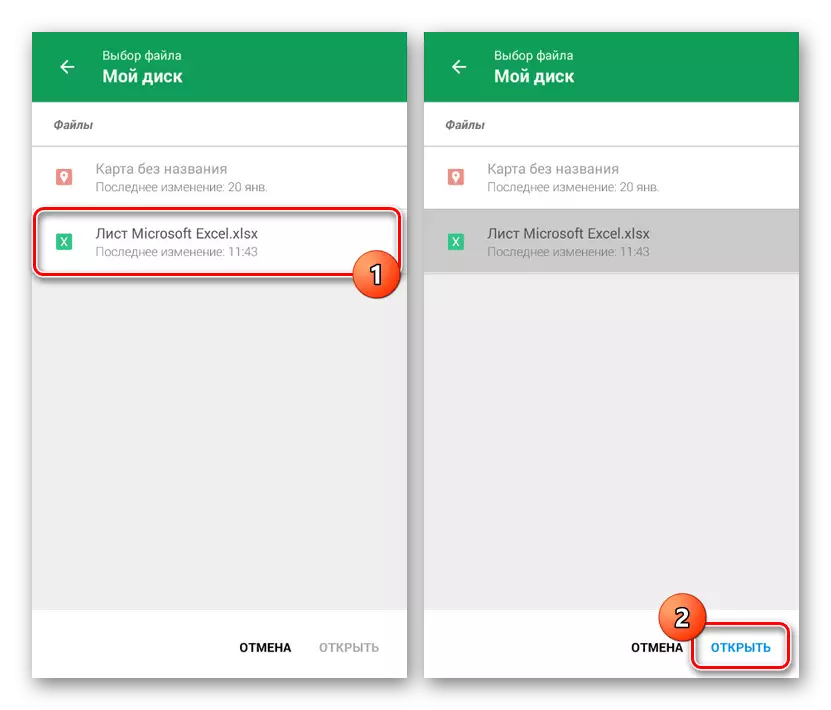
Dokumendi avamine võtab aega, mille järel esitatakse tabeliredaktor.
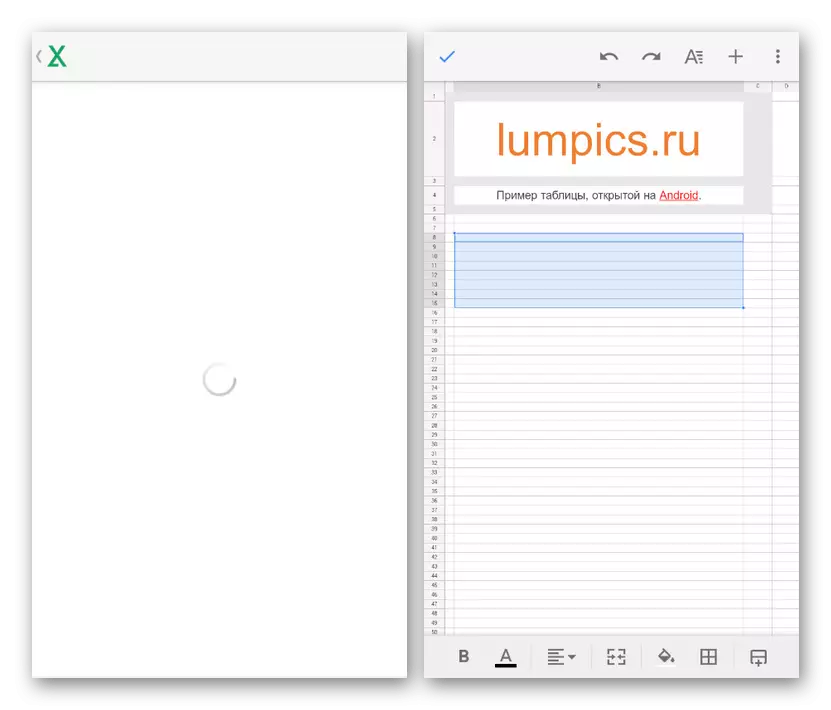
Kui klõpsate paremas ülanurgas kolmepunkti ikoonil, saate vaadata täiendavaid funktsioone. See on siin, et üldist juurdepääsu saab konfigureerida ja eksportida.
- Analoogia eelmise taotlusega saab XLSX-faili avada otse failihaldurist pärast Google'i tabelite installimist. Selle tulemusena töötab tarkvara samamoodi nagu siis, kui dokument on eelnevalt kirjeldatud meetodil avatud.
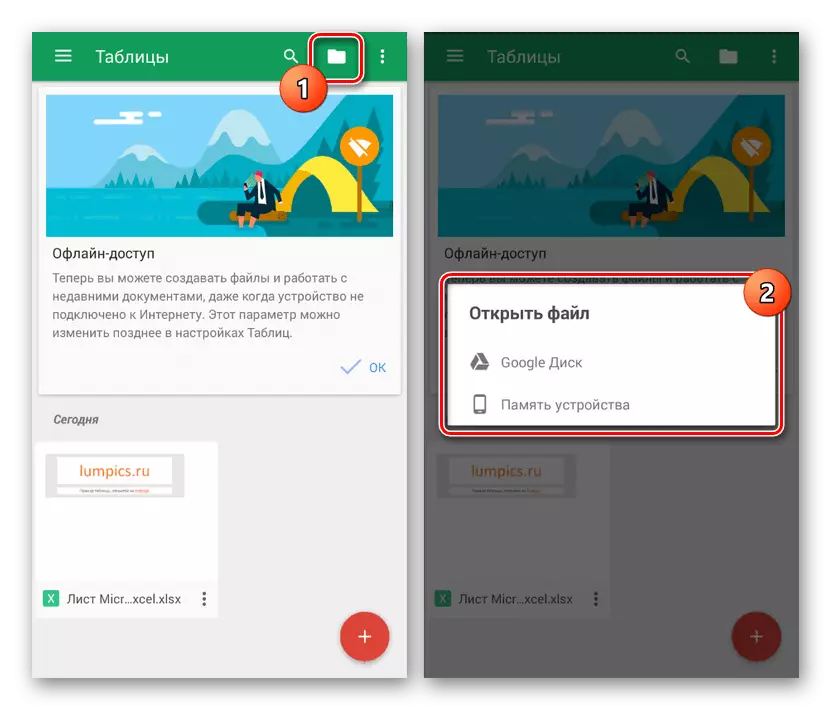
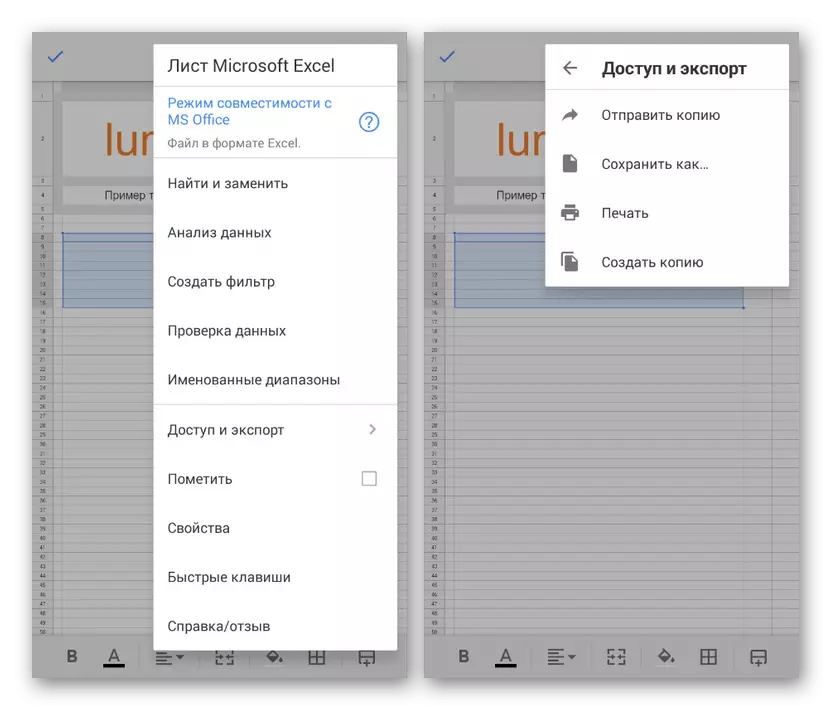
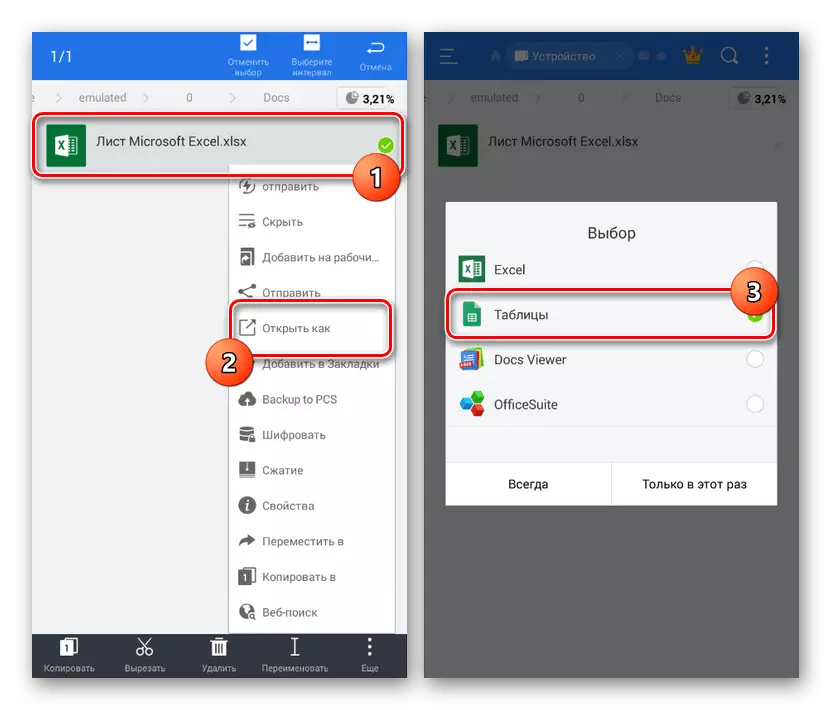
Hoolimata paljude MS Excel'i funktsioonide puudumisest on Google tabelid täielikult ühilduvad sisuga seotud vorminguga. See muudab selle parima alternatiivse Microsofti ametlikule programmile. Lisaks ei ole taotlus piiratud, et toetada ühte vormi, stabiilselt töötlemise faile paljudes teistes laiendustes.
Järeldus
Pärast selle artikli lugemist saate faili hõlpsasti avada XLSX-vormingus, salvestades juurdepääsu tabelisse märgistusega. Kui teil ei ole tarkvara allalaadimist, kuid internetiühendus on juurdepääs, saate teha rakenduste installimiseta, kasutades spetsiaalseid võrguteenuseid. Ja kuigi me ei pea selliseid ressursse eraldi kaaluma, järgige lihtsalt toiminguid meie veebisaidi muudest juhistest.
Lugege ka: Kuidas avada XLSX-faili võrgus
